Wie kann ich sehen, welche Datei Dropbox gerade hochlädt / herunterlädt?
Wie können Sie sehen, welche Datei Dropbox gerade hochlädt (oder herunterlädt, nehme ich an, Dropbox macht nicht beides gleichzeitig) ?
8 answers
Es gibt keine einfache Möglichkeit, dies in Dropbox zu erkennen, aber Sie können sich ein Bild davon machen, indem Sie sich ansehen, auf welche Dateien der Dropbox-Prozess zugreift.
Für jede Windows-Version können Sie SysInternals ProcMon verwenden. Dies gibt eine Liste aller aktuellen Datei -, Registrierungs-und anderen Aktionen. Es kann gefiltert werden, um nur die gewünschten Daten anzuzeigen-in diesem Fall, auf welche Dateien Dropbox zugreift.
Öffnen Sie procmon.exe und öffnen Sie den Filterdialog. Legen Sie Folgendes fest Filter:
Process Name is Dropbox.exe Include
Operation is ReadFile Include
Operation is WriteFile Include
Path begins with C:\users\YOURUSERNAME\AppData Exclude
Path is C: Exclude
Dies führt dazu, dass ProcMon nur Datei-Lese-und Schreibvorgänge von Dropbox anzeigt, mit Ausnahme der Konfigurationsdateien, auf die Dropbox zugreift. Effektiv zeigt dies Ihnen alle Dateien an, die Dropbox hochlädt oder herunterlädt.
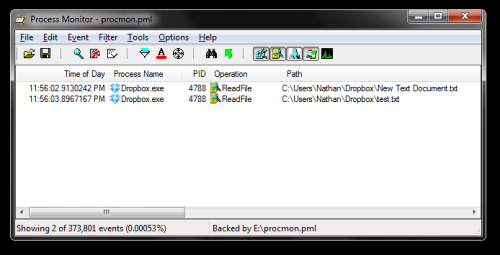
Eine schnellere, aber schwieriger zu interpretierende Methode ist die Verwendung des Ressourcenmonitors in Windows 7. Um auf den Ressourcenmonitor zuzugreifen, öffnen Sie den Task-Manager (Strg+Verschiebung+Esc), zur Registerkarte Leistung wechseln und klicken Sie auf Resource Monitor.
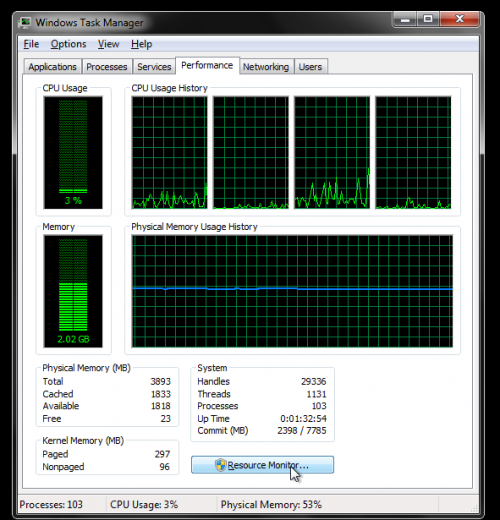
Sobald sich dies öffnet, wechseln Sie zur Registerkarte Datenträger und sortieren Sie im 2.Bereich nach dem Prozessnamen. Suchen Sie nach der Aktivität im Dropbox-Prozess, um eine Vorstellung davon zu erhalten, welche Datei verarbeitet wird.
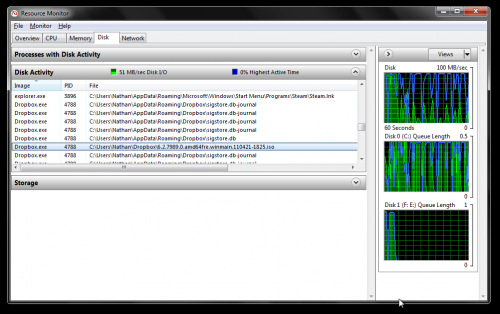
Warning: date(): Invalid date.timezone value 'Europe/Kyiv', we selected the timezone 'UTC' for now. in /var/www/agent_stack/data/www/techietown.info/template/agent.layouts/content.php on line 61
2011-10-08 04:04:17
Sie können fs_usage auf dem Mac verwenden, um die Aktivitäten von Dropbox anzuzeigen:
sudo fs_usage | grep ~/Dropbox
Dies verwendet grep, um nach Aktivitäten im Dropbox-Ordner meines Benutzers zu suchen. Sie können auch Folgendes versuchen, um alle Aktivitäten anzuzeigen:
sudo fs_usage -f filesys
Verwenden Sie Folgendes, um nur Aktivitäten aus dem Dropbox-Prozess anzuzeigen (wenn Dropbox der Name des Prozesses ist):
sudo fs_usage Dropbox
Hoffe das hilft :)
Warning: date(): Invalid date.timezone value 'Europe/Kyiv', we selected the timezone 'UTC' for now. in /var/www/agent_stack/data/www/techietown.info/template/agent.layouts/content.php on line 61
2014-02-16 22:06:11
Für Linux können Sie wahrscheinlich einen Hinweis erhalten, indem Sie sich ansehen, welche Dateien der Dropbox-Prozess ist Zugriff auf.
ls -l /proc/$(pidof dropbox)/fd | egrep -v 'pipe:|socket:|/dev'
Nur weil Dropbox auf eine Datei zugreift, bedeutet das nicht unbedingt, dass sie hochgeladen wird. Mit ein wenig menschlicher Aufsicht sollten Sie jedoch in der Lage sein, gut zu erraten, welche Datei (falls vorhanden) wirklich hochgeladen wird.
Warning: date(): Invalid date.timezone value 'Europe/Kyiv', we selected the timezone 'UTC' for now. in /var/www/agent_stack/data/www/techietown.info/template/agent.layouts/content.php on line 61
2015-01-15 23:53:53
Auf Linux-Systemen zeigt dropbox status an, was Dropbox derzeit vorhat, einschließlich aller Dateien, die synchronisiert werden.
Warning: date(): Invalid date.timezone value 'Europe/Kyiv', we selected the timezone 'UTC' for now. in /var/www/agent_stack/data/www/techietown.info/template/agent.layouts/content.php on line 61
2016-08-31 15:19:03
Dropbox zeigt nicht die feinen Details an, welche Datei hochgeladen / heruntergeladen wird. Die Anzeige beschränkt sich darauf, anzuzeigen, ob Dateien synchronisiert werden und wenn ja, wie viele synchronisiert werden.
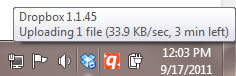
Wenn Sie wissen, welcher Ordner hochgeladen wird, ändert sich das Symbol und zeigt das Synchronisierungsverhalten an.

Warning: date(): Invalid date.timezone value 'Europe/Kyiv', we selected the timezone 'UTC' for now. in /var/www/agent_stack/data/www/techietown.info/template/agent.layouts/content.php on line 61
2011-10-08 04:04:32
Auf Ubuntu 14.04:
ls -lhat /proc/`pgrep dropbox`/fd | egrep -v "\-> socket:" | egrep -v "\-> pipe:" | egrep -v "\-> anon_inode" | egrep -v "/dev/null" | egrep -v "\-> /dev/*"
Die zuletzt berührten Dateien befinden sich ganz oben in der Liste. Für mich dreht sich der Prozess gerade um seine eigenen internen Dateien (aggregation.dbx, deleted.dbx, filecache.dbx, etc.) anstatt irgendetwas in seinem Dropbox-Verzeichnis.
Warning: date(): Invalid date.timezone value 'Europe/Kyiv', we selected the timezone 'UTC' for now. in /var/www/agent_stack/data/www/techietown.info/template/agent.layouts/content.php on line 61
2015-02-10 18:30:00
Unter Mac OS X mit der Version 3.2.6 von DropBox können Sie auf das DropBox-Symbol in der Taskleiste klicken. Das öffnet ein Pull-down-Menü mit zeigt die aktuelle Datei hochgeladen und eine Schätzung der verbleibenden Zeit.
Interessanterweise wird es auf dieser Seite nicht beschrieben: https://www.dropbox.com/en/help/38
Warning: date(): Invalid date.timezone value 'Europe/Kyiv', we selected the timezone 'UTC' for now. in /var/www/agent_stack/data/www/techietown.info/template/agent.layouts/content.php on line 61
2015-03-04 20:18:36
Auf den meisten Linux-Systemen sollte dies der beste Weg sein, um zu sehen, auf welche Dateien Ihr lokaler Dropbox-Prozess zugreift.
lsof -n -p $(pidof dropbox)
Warning: date(): Invalid date.timezone value 'Europe/Kyiv', we selected the timezone 'UTC' for now. in /var/www/agent_stack/data/www/techietown.info/template/agent.layouts/content.php on line 61
2017-12-07 23:16:54